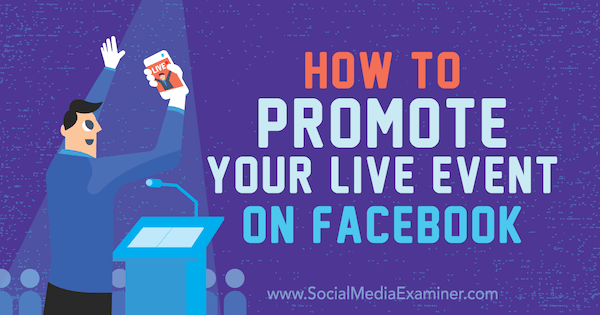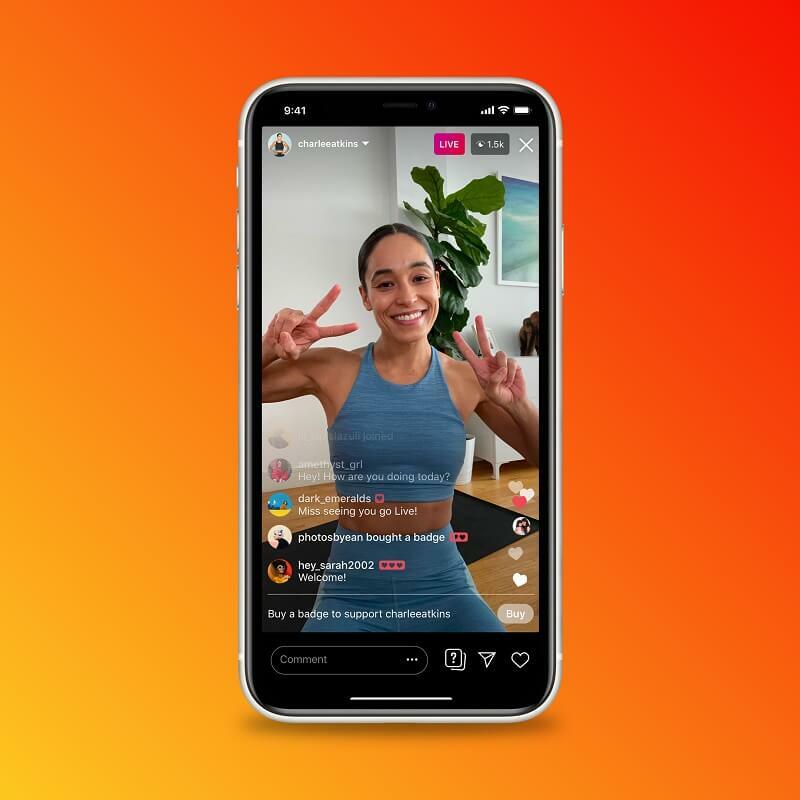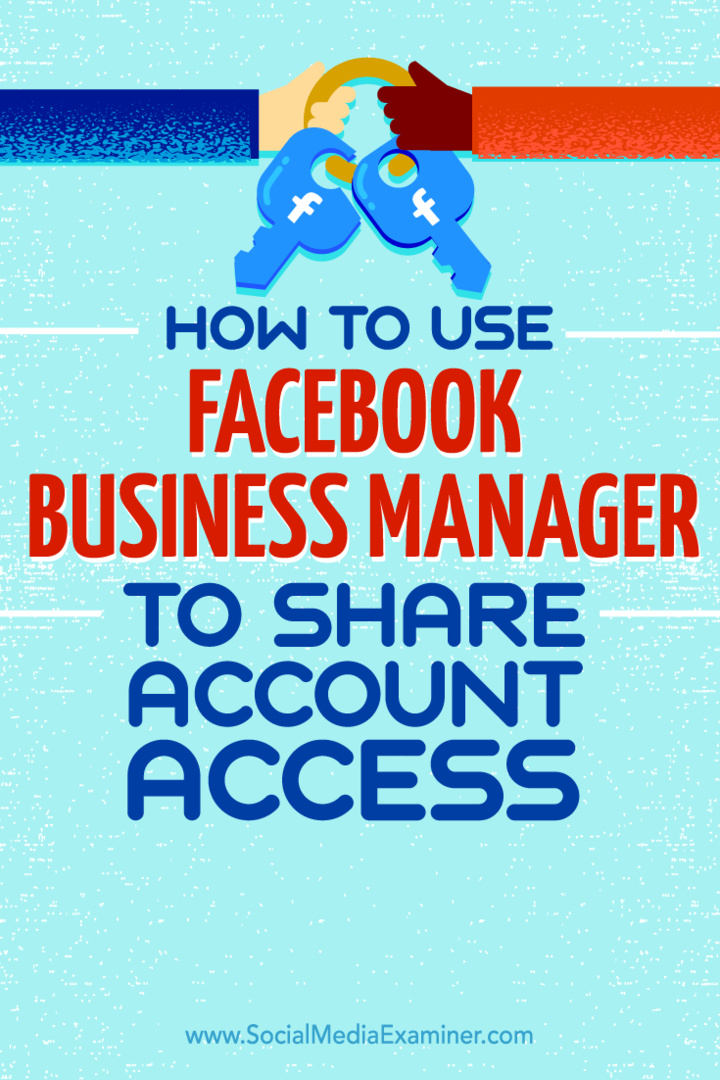Hur man ställer in föräldrakontroll för att blockera eller begränsa oönskade program
Säkerhet Microsoft Vindovs 7 / / March 18, 2020

Kanske har du små barn i ditt hem, eller kanske kommer du snart att vara värd för besökare? Oavsett omständigheter kan det vara en tid då du vill begränsa åtkomst till din dator eller vissa applikationer på din dator. Den goda nyheten är att Windows 7 innehåller mycket granulära kontroller som gör att du kan göra just det.
Föräldrakontroll som det kallas i Windows 7 kan du begränsa allt från vilka tider datorn kan användas till vilka program eller spel som finns tillgängliga för varje konto. Som jag sa, saker är väldigt granulära och RÄTTFÖRFARADE att ställa in när det gäller föräldrakontrollerna i Windows 7!
För att använda föräldrakontroll måste du först skapa ett nytt Windows-konto där du vill tillämpa föräldrakontroll / begränsningar. Som standard är det första kontot ett administratörskonto och av uppenbara skäl kan du inte tilldela föräldrakontroll på administratörskonton. Föräldrakontroll kan som standard inte hanteras på datorer som är anslutna till domän. De flesta som använder Windows 7 hemma kommer aldrig att behöva oroa sig för det här, men jag kommer att tillhandahålla en How-To för domänanslutna system vid en senare tidpunkt. Med det sagt, låt oss komma in på det!
Hur man aktiverar föräldrakontroll för att begränsa åtkomst eller blockera program helt i Windows 7
1.Klick din Windows 7 Start Orb och typ Föräldra i sökrutan. Klicka på Föräldrakontroll från menyn Sökresultat.
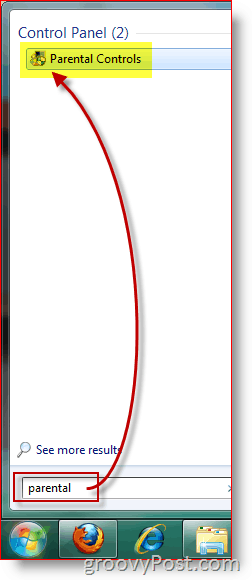
2. Klick användaren som du vill verkställa föräldrakontroll.
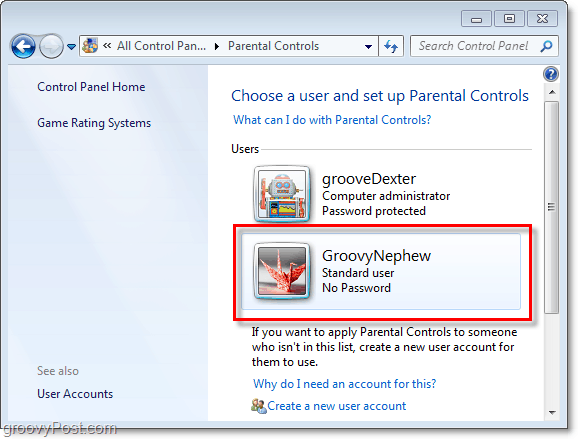
3. Klick de På, verkställa aktuella inställningar alternativ. Sedan Klick Tillåt och blocker specifika program.
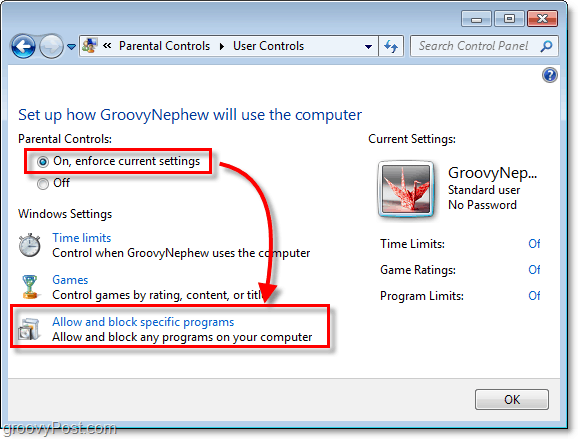
4. Innan du kan justera inställningarna måste du göra det Klick [Användarnamn] kan bara använda de program jag tillåter. Observera när programlistan laddas, det kan ta en minut eller två. Som standard kommer alla program att avmarkeras vilket innebär att de är inaktiverade / blockerade.
Chansen är att du förmodligen bara vill blockera några specifika program. Det enklaste sättet att göra detta är först klick de Markera alla för att tillåta åtkomst till alla applikationer. Avmarkera sedan de program du vill blockera / inte vill använda. KlickOK för att spara ändringar och avsluta.
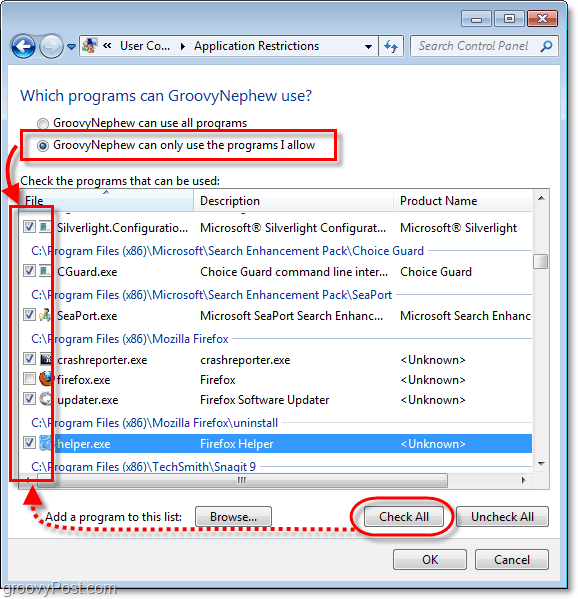
Föräldrakontroll är på plats!
Skärmdumpen nedan visas när ett program du blockerar startas (av ett konto med begränsningen.)
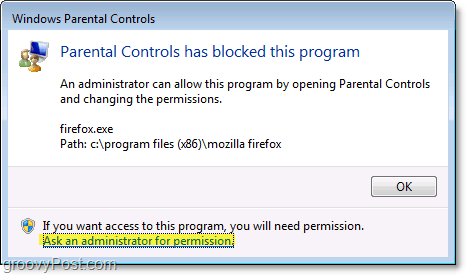
Längst ner i popup-fönstret för föräldrakontroll finns det en knapp till Be en administratör om tillåtelse. Om användaren klick den knappen, då kommer de att uppmanas med en annan pop-up som begär ett administratörslösenord. När du anger administratörslösenordet har användaren full åtkomst till det specifika programmet.
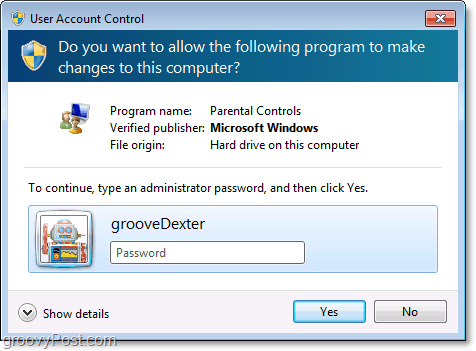
Vänner har berättat att det här är mycket praktiskt när du stänger av webbläsaren medan de är borta från huset.
Även om jag inte berörde det, kan ytterligare kontroller (se skärmbild 3) aktiveras, till exempel tidsgränser för vissa konton. Spela gärna med det och kommentera din erfarenhet / tankar / frågor!
Lycklig blockering! (stackars barn) :)